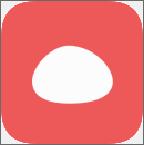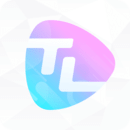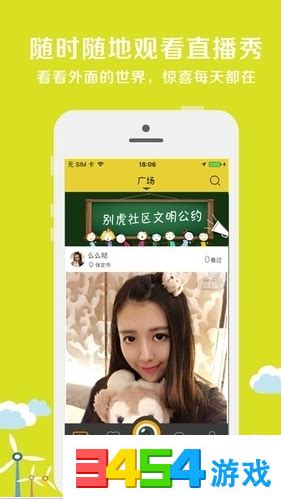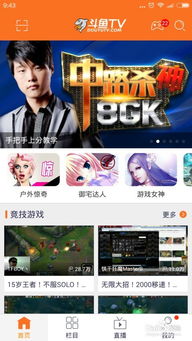如何在电脑上使用一直播?
一直播如何在电脑上使用

一直播是一款备受欢迎的直播应用,无论是观看直播还是进行直播,都为用户提供了良好的体验。然而,许多用户可能更习惯于在电脑上进行直播或观看直播。本文将详细介绍如何在电脑上使用一直播,帮助那些对电脑操作感兴趣的用户轻松上手。
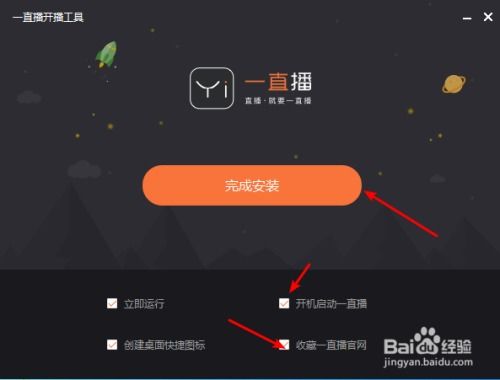
一、准备工作
在使用一直播电脑版之前,你需要做一些准备工作。这些准备工作包括下载并安装必要的软件以及创建一直播账号。
1. 下载一直播安装包
你可以通过一直播的官方网站下载电脑版的安装包。在浏览器中搜索“一直播官网”,进入官方网站后,点击下载页面下载电脑版一直播的安装包。通常,你会得到两个文件:一个是APK文件(一直播的安装包),另一个是EXE文件(用于安装安卓模拟器的文件)。
2. 下载并安装安卓模拟器
由于一直播电脑版需要在安卓模拟器上运行,你需要先下载并安装一个安卓模拟器。通常,下载的EXE文件就是安卓模拟器的安装包。双击EXE文件,按照提示进行安装。在安装过程中,你可以选择自定义安装路径,将文件安装在D盘或其他盘符。安装完成后,点击“立即体验”即可进入模拟器。
3. 创建一直播账号
如果你还没有一直播账号,可以通过一直播官网注册一个。进入官网后,点击页面上的“注册”按钮,按照提示填写相关信息进行注册。注册完成后,你可以使用账号和密码登录一直播。
二、安装一直播电脑版
在完成上述准备工作后,你可以开始安装一直播电脑版了。
1. 将APK文件拖入模拟器
打开已安装好的安卓模拟器,将之前下载的APK文件(一直播安装包)拖入模拟器窗口中。模拟器会自动识别并安装APK文件。
2. 安装完成并启动
安装完成后,你可以在模拟器的应用列表中找到一直播的图标。点击图标启动一直播。
三、登录一直播
启动一直播后,你需要登录账号才能开始观看或进行直播。
1. 打开登录页面
在一直播界面上,点击“登录”按钮,进入登录页面。
2. 输入账号和密码
在登录页面上,输入你的账号和密码,然后点击“登录”按钮进行登录。如果你使用的是QQ登录,可以点击“QQ登录”按钮,按照提示完成登录。
四、观看直播
登录成功后,你可以开始观看直播了。
1. 浏览直播间
在一直播的主界面上,你可以看到各种直播间的封面和标题。你可以根据自己的兴趣浏览并选择想要观看的直播间。
2. 进入直播间
点击你感兴趣的直播间封面或标题,即可进入直播间。在直播间中,你可以看到主播的实时直播画面,并可以发送弹幕、点赞、送礼物等互动操作。
五、进行直播
如果你想在电脑上进行直播,可以按照以下步骤进行。
1. 开通直播权限
在进行直播之前,你需要先开通直播权限。你可以在一直播的个人中心中申请开通直播权限。开通后,你就可以进行直播了。
2. 设置直播间
在开通直播权限后,你需要设置直播间。你可以点击一直播界面上的“开播”按钮,进入开播设置页面。在设置页面中,你可以选择直播类型(如电商直播)、设置直播标题和封面等。
3. 开始直播
设置好直播间后,点击“立即开播”按钮,即可开始直播。在直播过程中,你可以通过一直播提供的工具进行各种互动操作,如展示商品、与观众聊天等。
六、管理商品(针对电商直播)
如果你打算进行电商直播,可以在一直播中管理你的商品。
1. 进入商品管理
在一直播的个人中心中,点击“商品管理”选项,进入商品管理页面。
2. 添加商品
在商品管理页面中,你可以添加你想要展示的商品。点击“添加商品”按钮,按照提示填写商品信息并上传商品图片。
3. 设置商品卡片
在直播过程中,你可以通过商品卡片展示商品。你可以在开播设置页面中设置商品卡片,并在直播中点击卡片进行讲解。
七、查看交易数量
在直播结束后,你可以查看交易数量,了解你的直播效果。
1. 打开淘宝联盟后台
如果你使用的是淘宝联盟进行商品推广,可以打开淘宝联盟后台查看交易数量。
2. 查看交易数据
在淘宝联盟后台中,你可以查看详细的交易数据,包括订单数量、成交金额等。
八、常见问题解决
在使用一直播电脑版的过程中,可能会遇到一些常见问题。以下是一些常见问题的解决方法
- 上一篇: 如何在网上购买飞机票后首次取票?
- 下一篇: 如何设置QQ的个人标签?
-
 如何在电脑上观看安徽卫视直播资讯攻略11-04
如何在电脑上观看安徽卫视直播资讯攻略11-04 -
 如何使用钉钉进行直播授课?详细操作步骤是什么?资讯攻略10-24
如何使用钉钉进行直播授课?详细操作步骤是什么?资讯攻略10-24 -
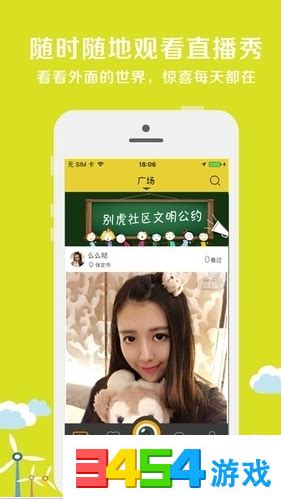 轻松学会:如何在YY开启游戏直播资讯攻略11-24
轻松学会:如何在YY开启游戏直播资讯攻略11-24 -
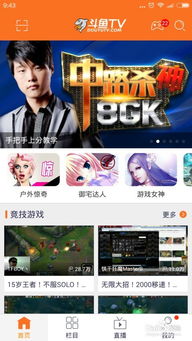 斗鱼直播开启教程:轻松上手直播步骤资讯攻略11-02
斗鱼直播开启教程:轻松上手直播步骤资讯攻略11-02 -
 金鹰网直播观看指南资讯攻略11-24
金鹰网直播观看指南资讯攻略11-24 -
 轻松掌握:YY语音网页版登录与直播观看教程资讯攻略11-02
轻松掌握:YY语音网页版登录与直播观看教程资讯攻略11-02